Android 12 je jednou z nejpůsobivějších aktualizací Androidu, jakou jsme kdy viděli. Nejen, že je v systému zabudováno více možností přizpůsobení, než byste mohli věřit, ale Google implementoval ještě užitečnější možnosti. Widgety jsou jednou z oblastí, kde Google strávil nějaký čas vylepšováním, o čemž svědčí i Android 12 At a Glance Widget.
Widget Jak používat Android 12 na první pohled
S widgetem At a Glance je to něco, co se ve výchozím nastavení zobrazuje na domovské obrazovce vašeho Pixelu se systémem Android 12. Nahradil různé widgety, které jsme od Googlu viděli v minulosti, a to z dobrého důvodu.
Jeden z největších důvodů, proč používat Pixel Launcher a widget At a Glance, je přímo v názvu. Je to proto, že Google může získat různé informace z vašeho účtu Gmail a poté je zobrazit na vaší domovské obrazovce. Ale zde je návod, jak používat Android 12 At a Glance Widget:
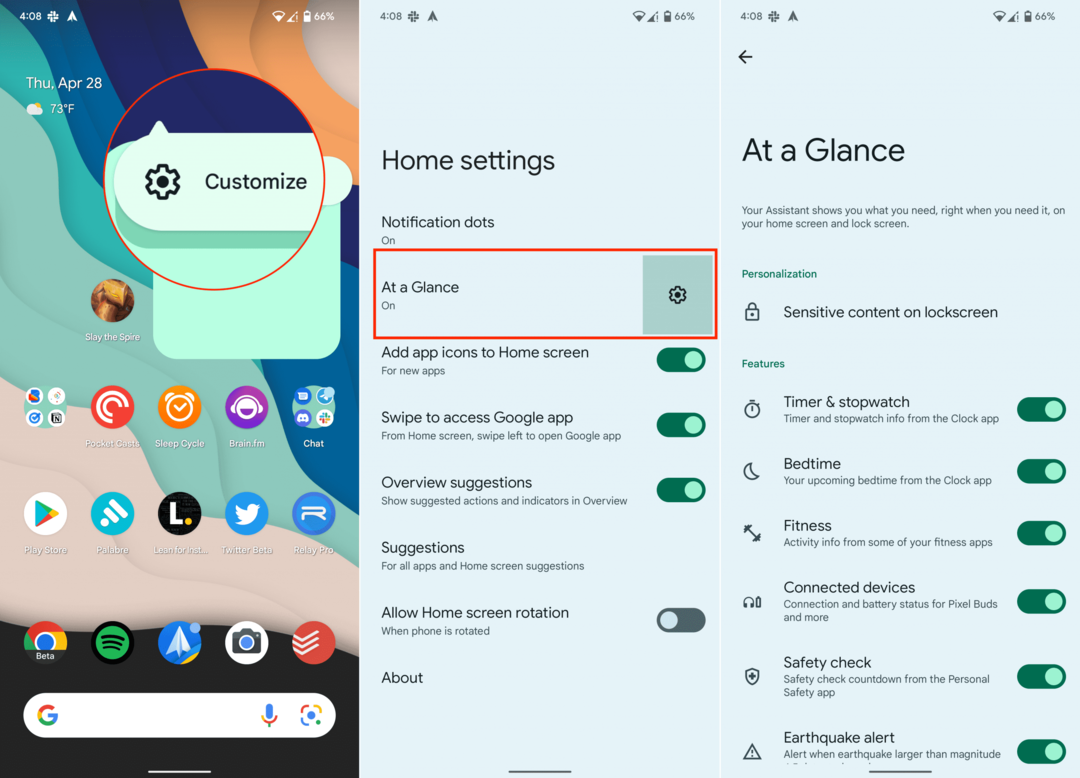
- Odemkněte svůj telefon Android a přejděte na domovskou obrazovku.
- Dlouhé stisknutí widget At a Glance v pravém horním rohu.
- Klepněte na Přizpůsobit poté, co se objeví.
- Na stránce přizpůsobení vedle Na první pohled, klepněte na Ve tvaru ozubeného kola ikona.
- Pod Personalizace, klepněte Citlivý obsah na obrazovce uzamčení.
- Klepněte na přepínač vedle Citlivá upozornění pro aktivaci funkce.
- Přejít zpět na předchozí stránku.
- Klepněte na přepínač vedle možností, které chcete zobrazit ve widgetu Na první pohled:
- Časovač a stopky
- Před spaním
- Zdatnost
- Připojená zařízení
- Bezpečnostní kontrola
- Výstraha před zemětřesením
To umožní, aby se tato upozornění a oznámení zobrazovala ve widgetu Stručný přehled na domovské obrazovce a dokonce i na obrazovce uzamčení. Skvělým příkladem toho je, když cestujete a QR kód vašeho palubního lístku se zobrazí v horní části obrazovky, abyste k němu měli snadný přístup.
je toho ještě víc
Může se zdát, že zde není moc co upravovat, ale to jen proto, že zbytek je trochu skrytý. V nastavení widgetu Na první pohled přejděte dolů a klepněte na Zobrazit další funkce.
V horní části stránky je popis; najdete následující popis:
Váš Asistent vám ukáže, co potřebujete, právě když to potřebujete, na domovské obrazovce a na obrazovce uzamčení.
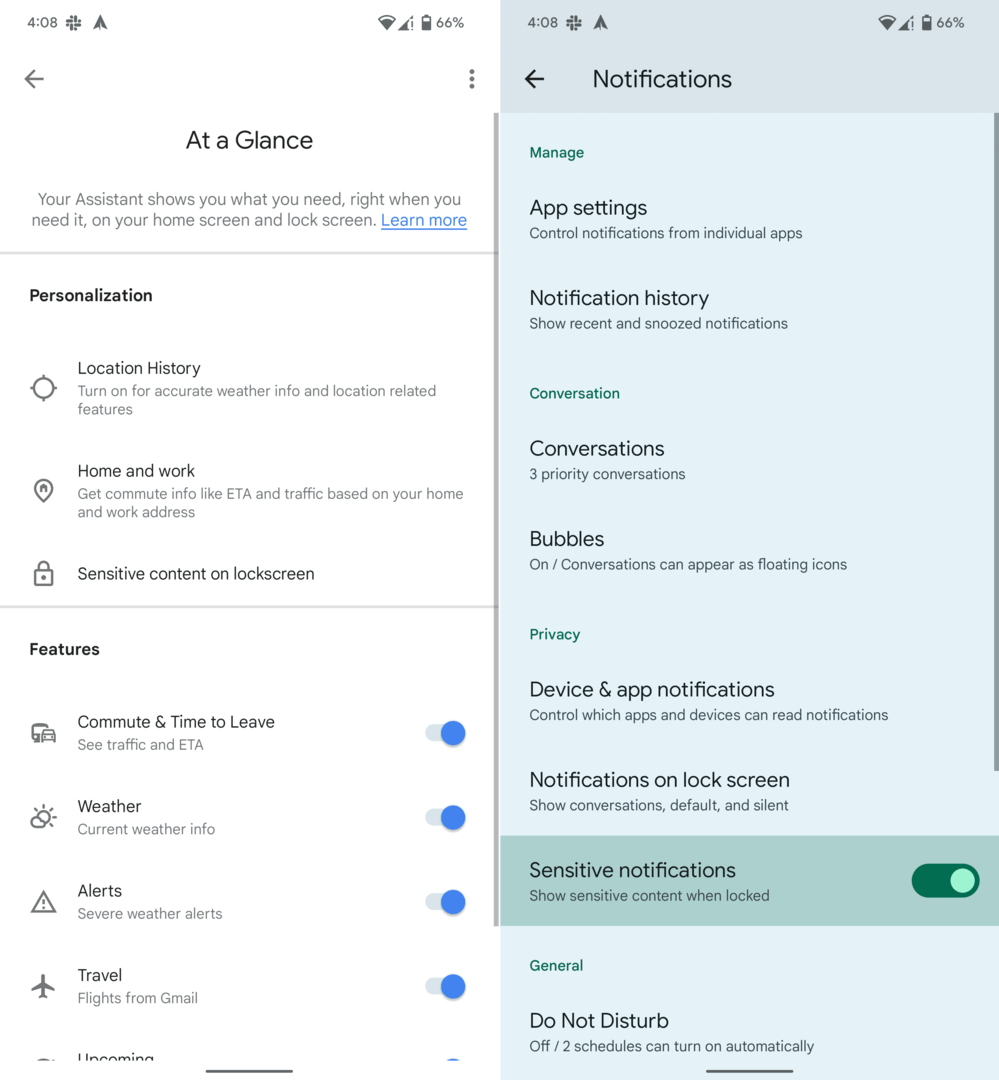
Zde jsou různé sekce a co můžete povolit nebo vypnout:
-
Personalizace
- Historie polohy: Zapnutím získáte přesné informace o počasí a funkce související s polohou
- Domov a práce: Získejte informace o dojíždění, jako je čas příjezdu a provoz na základě adresy vašeho domova a práce
- Citlivý obsah na obrazovce uzamčení
-
Funkce
- Dojíždět& Čas odejít: Viz provoz a ETA
- Počasí: Aktuální informace o počasí
- Upozornění: Upozornění na nepříznivé počasí
- Cestovat: Lety z Gmailu
- Nadcházející: Kalendář událostí a připomenutí
- PráceProfil: Události kalendáře a připomenutí z pracovního profilu
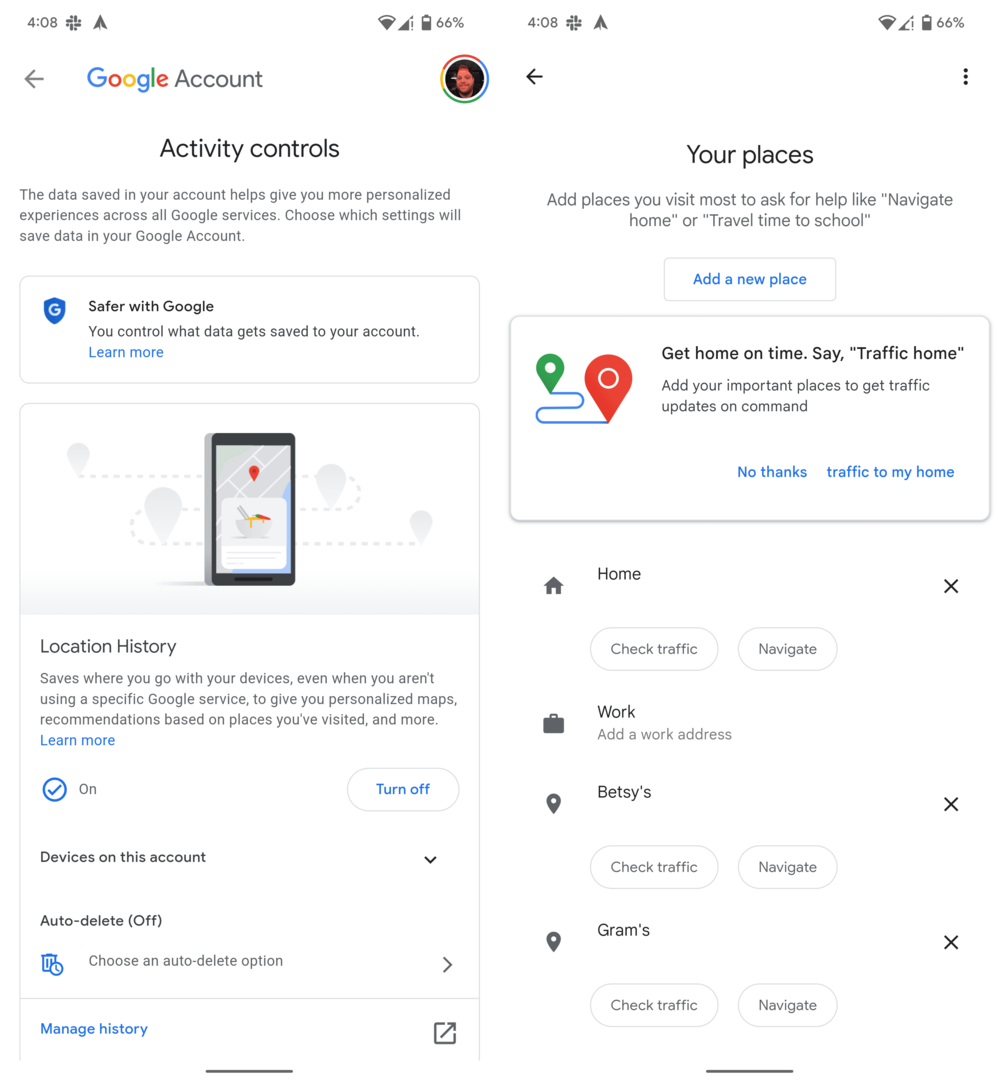
Jak můžete očekávat, procházením možností přizpůsobení se ve skutečnosti dostanete do nastavení účtu Google. Chcete-li získat příslušné informace, budete muset ve svém účtu povolit Historii polohy a nastavit adresu domova a práce.
Další věc, kterou je třeba poznamenat, je, že pro Funkce části, možnosti cestování a dojíždění se zobrazí pouze z vašeho primárního účtu Gmail. Pokud tedy máte něco jiného než účet Google, dokonce ani v aplikaci Gmail neuvidíte tato oznámení ve widgetu Na první pohled. Nezapomeňte níže zanechat svůj komentář.